ヒストグラムの種類と分析のコツを紹介!
どんなことが分かる?

こんにちは!楽テルコラム担当です。
集計した数値データをわかりやすく伝えられる「ヒストグラム」をご存じでしょうか。これは、属性ごとのデータのばらつきを可視化できるグラフ状の図形です。棒グラフとカタチが似ているので混同されがちですが、ヒストグラムと棒グラフは異なるものです。
今回は、ヒストグラムの見方や作り方などをご紹介します。企業の課題抽出やプレゼン時の裏付け資料などに活用できるので、ぜひ参考にしてください。
コールセンターの業務効率と対応品質の両方を上げるには
電話対応業務における大きな課題である「オペレーターの対応時間」や「オペレーターの対応品質のバラつき」。
これらの課題解決に有効なのが、クラウド型CRM・CTIシステムです。
着信時ポップアップやIVR(自動音声応答)、自動文字起こしなどの機能を活用することで、コールセンター業務の質と両方を、大きく改善できます。
クラウド型コールセンターCRMシステム「楽テル」資料請求はこちら(無料)
目次
「ヒストグラム」の見方
ヒストグラムとは、集計データの区分ごとの数値が示されている「度数分布表」を元とした、棒グラフのような図形のことです。ヒストグラム化することで、どのような層にデータが偏っているのかなどを視覚的に把握できます。
棒グラフとの違い
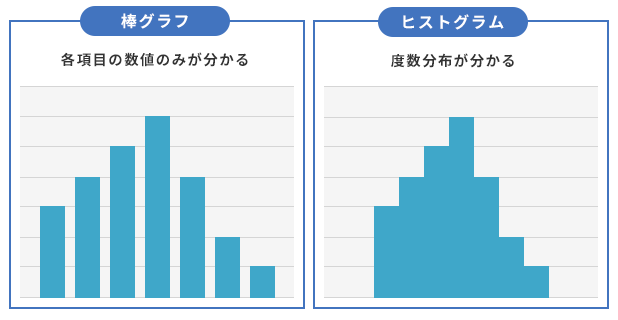
棒グラフは、1つの棒に対して「1つの値の合計数」を表示したものです。一方、ヒストグラムは1つの棒に対して「1つのグループの値の合計数」を表示します。
コールセンターの応対時間を例に比較すると、棒グラフの場合は、応対したコール数だけ棒が並ぶことになります。ヒストグラムの場合は、1つの棒に対して「0分〜5分以内」「5分〜10分以内」というように、指定した範囲の時間ごとにグラフとして表示できます。
煩雑に並んだ棒グラフから課題を分析することは難しいですが、区分ごとに整理されたヒストグラムの形状からは、傾向や課題となる区分に属するオペレーターを特定することもできます。
ヒストグラムはKPI値の改善に役立つ
データの偏りを可視化するヒストグラムは、企業のKPIの改善に役立ちます。KPIとは企業のビジョンに向けた達成度を表す定量数値であり、中間目標です。コールセンターで設定される主なKPIには、応対時間や保留時間、後処理時間などがあり、いずれも生産性や顧客満足度を左右する数値だといえます。これらのKPI値をヒストグラム化すると、明らかな課題が表面化することがあります。例えば、後処理時間をヒストグラム化したときに極端に遅いグループが読み取れることがあります。遅いグループに属するオペレーターを集中的に教育すれば、後処理時間全体のKPI値の早期改善を期待できます。
主なヒストグラムのタイプは6つ
ヒストグラムの分布の形状から、データの特徴を読み取ることができます。その特徴を知っておけば、集計データの傾向や信憑性を読み取る力も身につきます。それぞれに形状を表す名称がついており、主に6つのタイプがあります。
タイプ1「一般型」
分布の中心付近のグラフが最も高くなり、両端に向けて左右対称に減少していきます。一般的によく現れるヒストグラムの形で、データに一貫性のある場合に現れやすいカタチです。

タイプ2「ふた山型」
グラフの左右が2つの山になって、中央が低いタイプです。この場合、中央値のデータに誤りがある可能性や異なる要因が入り混じっている場合があるので、集計データを改めて確認しましょう。
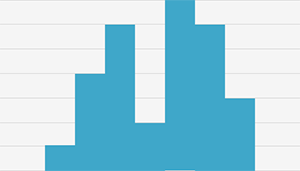
タイプ3「歯抜け型」
「歯抜け型」はその名の通り、区分ごとに数量がバラバラで凸凹なカタチを表しています。データの総量が少ないときや、各区分の振り幅が少ない場合に現れやすい形状です。追加データを集計して総量を増やしたり、区分の振り幅を大きくして再度ヒストグラムにしたりすることで、見え方が変わることがあります。
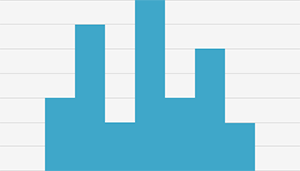
タイプ4「すそ引き型」
右側か左側の一方に分布が偏っているタイプのヒストグラムです。このタイプは、集計データの数値に上限または下限を設けて、一定以上または以下の数値を切り捨てている場合に現れます。
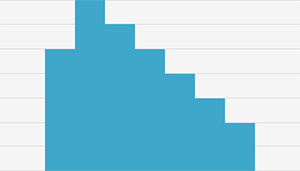
タイプ5「絶壁型」
平均値が極端に偏り、絶壁状になっているタイプです。データが意図的に選別されている恐れがあるので、測定に間違いがないか確認すると良いでしょう。
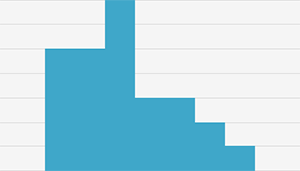
タイプ6「離れ小島型」
離れ小島のように、中央値の山型から離れてポッカリと山ができた状態です。他のデータが混入しているケースや、測定の誤りなどが考えられます。もしくは想定外の要因が隠されているケースもあるので、分析が必要です。
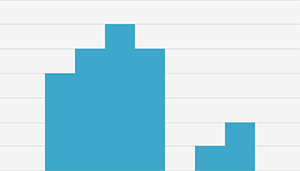
データ分析の精度を上げるコツ
ここでは、ヒストグラムによるデータ分析の精度を上げるためのコツを3つご紹介します。
顧客視点で測定する
ヒストグラムを作成するためのデータ集計は、「どの視点」で行うかによって結果が変わります。顧客応対業務であるコールセンターのヒストグラム化は、「顧客視点」で行うことが基本です。例えば、問い合わせの未処理案件の状況を分析する際は「未処理率」のヒストグラムを測定する企業が多いですが、それだけでは不十分といえます。顧客としては「どれくらいの確率で未処理にしているか」よりも「問い合わせの処理にどれくらいの時間がかかったか」の方が大切なため、「案件の平均処理時間」も合わせてヒストグラム化する必要があります。
全量調査を目指す
「サンプル調査」に基づいたヒストグラムではコールセンターの現場の実態を示せたとは言い切れず、調査結果の精度を上げるにはできるだけ全量調査を目指すのがベストです。しかし調査対象が膨大になると定期的な全量調査を続けるのは難しく、現実的ではありません。その場合は、「サンプルサイズ」という全量調査に近しい結果が出ると考えられる定数を割り出して調査する方法がとられます。
データ収集の偏りに注意する
課題の可視化に役立つヒストグラムでは複数のデータを定期的に測定して、PDCA促進に活用していきます。そのため調査対象や調査方法にばらつきがあったりデータの抜けがあったりすると、正しく分析・評価することができません。データ収集に偏りがないように、収集方法のルールを定めることが重要です。
ヒストグラムの活用例
顧客応対時間や保留時間、後処理時間など、コールセンターの生産性の指標もヒストグラムによって読み取ることができます。
1.課題の原因を見える化する
コールセンターの生産性の指標の中でも、基本的にオペレーターが一人で行う事務作業である後処理時間は、ヒストグラム化すると課題の原因が見える化しやすいといわれています。
例えば、ヒストグラムの山から極端に離れた場所にもグラフが現れることがあります。これは、何らかの問題があって後処理時間が長期化しているオペレーターの存在を示しています。この一部のオペレーターが、センター全体の平均後処理時間を悪化させている一因であることがわかります。
このようにヒストグラムからデータを遡ることでコールセンターの課題を突き止め、改善に活かすことができます。
2.スキルをグルーピングする
後処理時間をヒストグラム化した際、グラフの山の高さから平均値が読み取れます。この平均値を基準に、早いグループ・平均的なグループ・遅いグループに分けることができます。
さらに詳細な分析を行うために用件ごとのヒストグラムを作成すれば、それぞれの処理時間が見える化できます。具体的な目標値を定める基準となり、難易度を測ることもできます。
Excel(エクセル)での「ヒストグラム」の作り方
ここでは、エクセルでヒストグラムを作成する際の大まかな流れを解説します。
STEP.1 度数分布表を作成する
まず、ヒストグラムの元となる「度数分布表」を作ります。
はじめに、ヒストグラムの横軸となる区分を設定します。区分とは「最終的にヒストグラムの1つの棒にどの階層のデータを表示するか」の区分けをすることです。
例えば、20歳から50歳までの年齢のヒストグラムを作成する場合、5歳きざみなら6つの区間に、10歳きざみなら3つの区間に分かれます。この区間の数に決まりはありません。
この区分を度数分布表のセルとして設定し、集計データを振り分けていきます。
STEP.2 ヒストグラムを作成する
次は、エクセルで作成した度数分布表をヒストグラム化します。
度数分布表のデータを選択してから「挿入」を選択し、グラフの「統計グラフの挿入」から「ヒストグラム」を実行します。
ここではまだ度数分布表で定めた区分と横軸が異なっています。
STEP.3 縦軸と横軸を設定する
最後に、「縦軸」と「横軸」を設定します。
グラフの縦軸をクリックすると「軸のオプション」が表示されます。最小値はグラフの底辺、最大値はグラフの上辺になるので、データが一番多く集まった区分の少し多い数値を設定すると見やすいヒストグラムになります。
横軸も同様にクリックすると「軸のオプション」が表示されます。ここでは度数分布表で決めた区分を入力します。5歳きざみなら「ピンの幅」に「5.0」と入力し、完成です。
まとめ
ヒストグラムは集計データをグラフ状で可視化して、現状把握や課題発見に活かすことのできる便利な図です。自身の理解促進や課題の共有、情報の裏付けなど、さまざまなビジネスシーンに役立てられます。ぜひ、単純な棒グラフとの違いやヒストグラムの見方、作り方などをマスターして活用してみてください。
最新記事
記事執筆者情報

楽テルコラム編集部
リスティング広告やFacebook広告の運用、プロダクトサイトのSEOなど、広くWEB施策に携わっています。前職では、世界トップクラスのシェアを誇るCRMシステムの導入支援を通して、様々な企業の業務改善に尽力していました。
楽テルのコラムではコールセンターやインサイドセールスにおける業務効率化・顧客満足度向上などの例をご紹介していきます!
好きな料理は「スパイスカレー」です。






